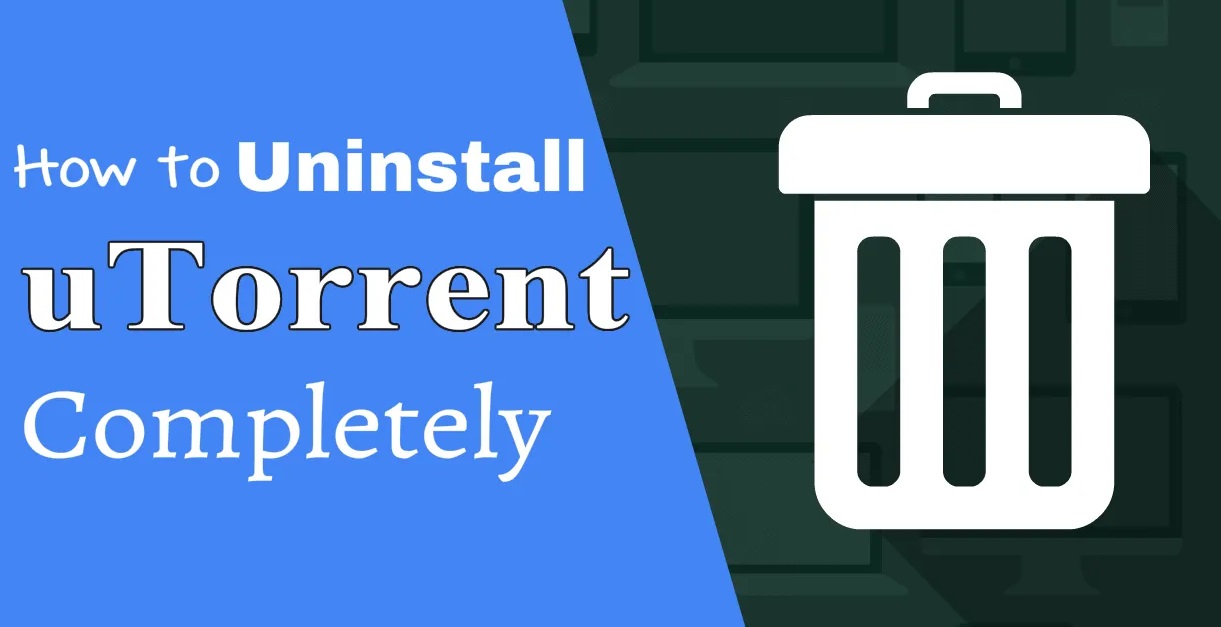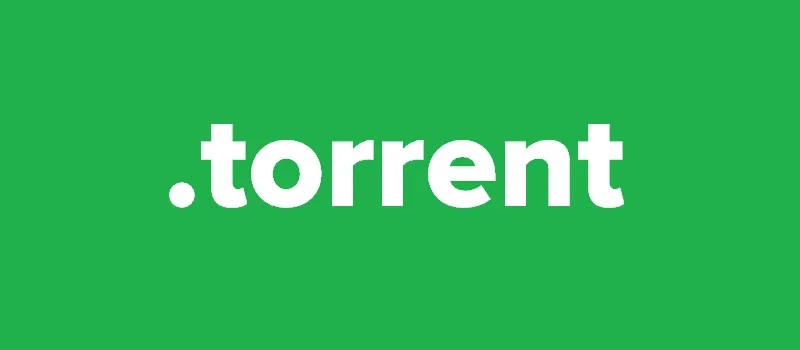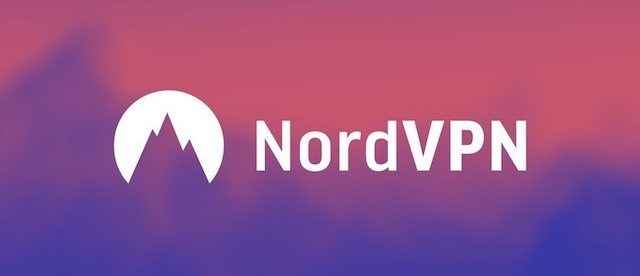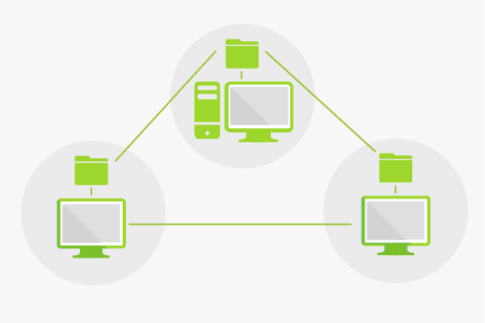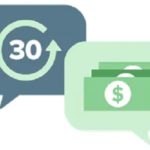uTorrentアプリケーションは人気のあるダウンロードマネージャー!!
ただ使ってみて自分には合わなかったということもあると思います。
今回は【uTorrentクライアントを完全にパソコンから削除・アンイストールするやりかた・手順】について解説します。
ページコンテンツ
Torrentの仕組みを理解しておこう

Torrentを利用する際、【ファイルをダウンロード時は、自動的にアップロード】がされます。
Torrentはネット上にあるダウンロードしたいファイルのかけらを1つのサーバーに依存することなく、多くのパソコンからファイルをダウンロードすることで早さを実現しています。そのため自分がダウンロードする際もアップロードがされ、そのおかげで1つのパソコンがインターネットから切断されたとしても、まったく問題なくファイルのダウンロードを行うことができます。
アップロードを停止することは仕組み上無理なため
「Torrentでファイルをダウンロードするときには、自動的にアップロードも行われる」ということ← これ大事です
uTorrentをアンインストールして一部手動削除する方法
uTorrentを正常にアンインストールするには、最初に管理者アカウントでログオンし、以下の手順を厳密に実行する必要があります
その前にtorrentはIPアドレスが丸見えの仕組みのため、ウィルスや通信傍受によるダウンロードファイルバレなどによるウィルスハックや起訴逮捕危険性が高いのが難点です。できればセキュリティと匿名性を高めるために接続の匿名性に優れたVPNを導入することを勧めます。
VPNとは??
「Virtual Private Network」の略。
簡単に言うと仮想の「専用回線」を使って、インターネットを利用することができます。
IPアドレスを自由に変更することができるので匿名性が向上します。
無料のサービスもありますが、回線品質が悪く速度が遅い問題があります。
そのため、回線品質が良い「NORDVPN」等が人気です。

↑こんな感じで各国にあるサーバーをワンクリックで使用できるので匿名性は抜群!
VPNを使うことで海外のサーバー経由で通信できるため、[誰がダウンロードしたか分かるIPアドレス(ネットの住所)を隠すことができ]かつ[ハッカー対策]を行うことができます。
管理人の利用している「NORDVPN」であれば、1TBのクラウドストレージとパスワード管理アプリまでついて約610円の値段で利用でき、現在期間限定で30日無料お試し可能なのでおすすめです。
またパソコン・スマホ両方にも対応しているので問題なく利用できます。
↑NORDVPNの使用感・レビュー
ステップ1.タスクマネージャーでuTorrentをシャットダウンする
- Ctrl + Shift + Escキーを同時に押して、タスクマネージャを起動します。
- uTorrentに関連するプロセスを選択し、[タスクの終了]ボタンをクリックします。
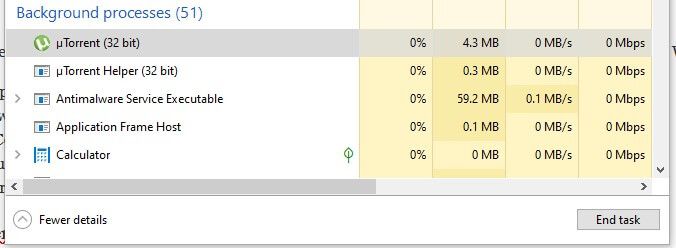
ヒント:µTorrentの終了時に問題が発生した場合、またはアンインストール中に起こりうる問題を回避したい場合は、システムをセーフモードで再起動して、サードパーティソフトウェアがアクティブ化されないようにしてから、通常のアンインストールを開始します。手順2. Windowsをセーフモードで再起動するには、次の手順を実行します。
- 押しのWindows + R一緒にキーにアクセスするための実行オプションを選択します。
- 「開く:」フィールドに「msconfig」と入力し、Enterキーを押します。
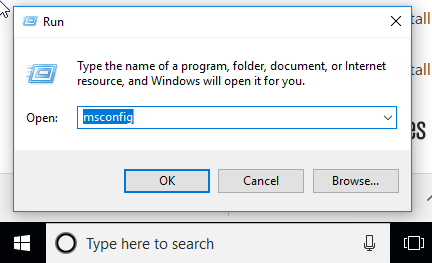
- [ システム構成 ] ウィンドウの[ ブート ]タブをクリックします。
- セーフブートのチェックボックスをオンにして、最小オプションを選択します。
- [ OK]をクリックし、ポップアップダイアログで[再起動]オプションを選択します。
ステップ2.コントロールパネルからuTorrentをアンインストールする
【Windows 7ユーザーの場合】
- まず、Windowsの[スタート ]メニューに移動します。
- [コントロールパネル ]オプションに移動します。
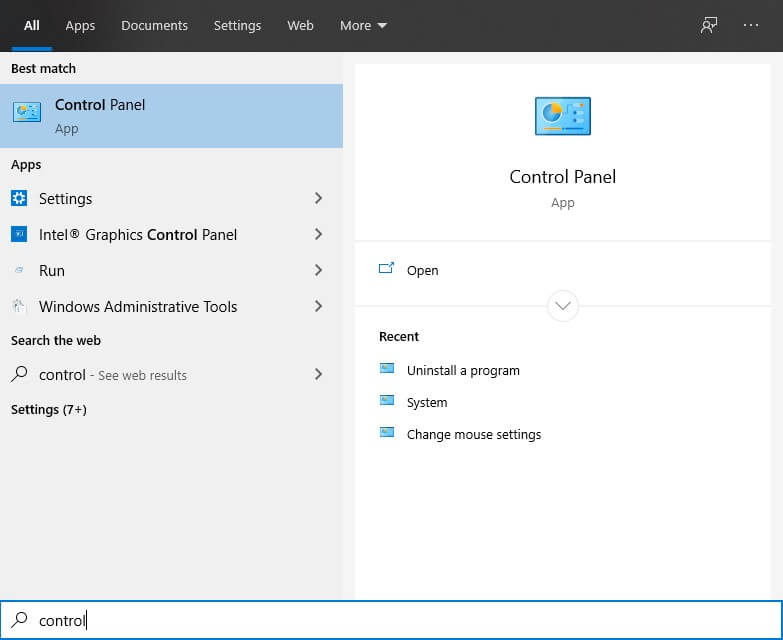
- [ プログラム]をクリックして、[ プログラムと機能 ]というタイトルのパネルを開きます。
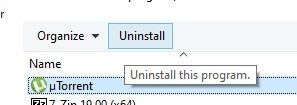
- アイテムuTorrentが表示されるまでスクロールします。それを選択して右クリックします。次に、[ 変更/アンインストール ]オプションを選択します。
【Windows 8ユーザーの場合】
- [ スタート ]メニューを右クリックし、リストから[ プログラムと機能 ]オプションを選択します。
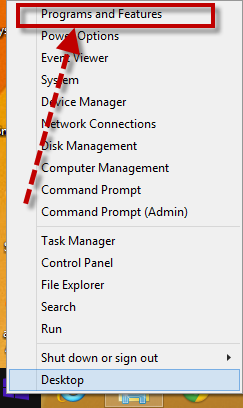
- uTorrentを強調表示し、[アンインストール]をクリックしてアンインストールを開始します。
【Windows 10ユーザーの場合】
- [ スタート] – [ すべてのアプリ]を クリックし、下にスクロールしてリストからuTorrentを見つけます。
- uTorrentを右クリックして、アンインストールを選択します
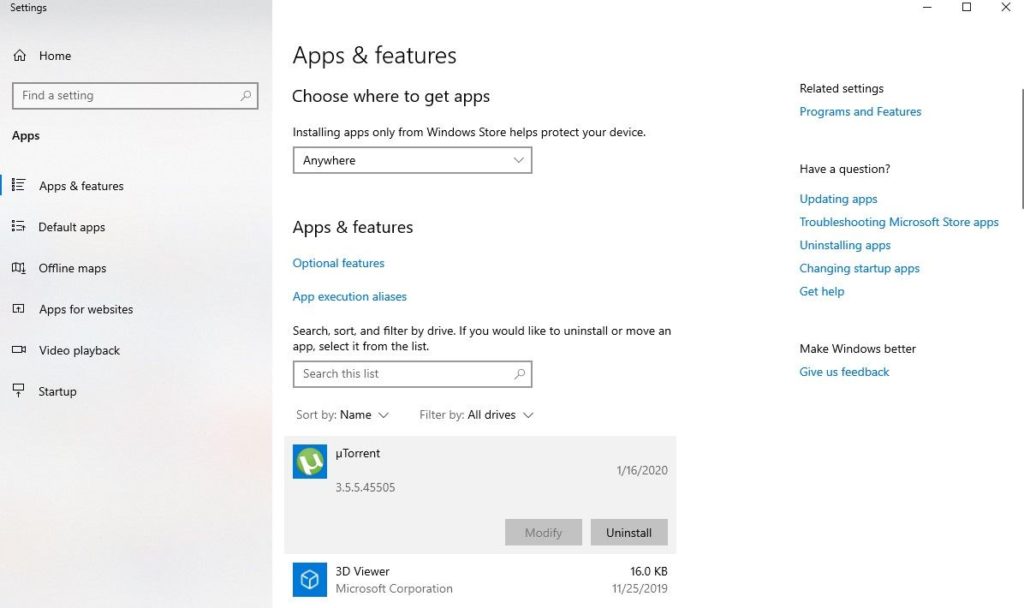
- µTorrentのアンインストールウィザードで[アンインストール]をクリックして待機します。
- アンインストールが完了したら、コンピュータを再起動して有効にします。
代替オプション-組み込みのアンインストーラーを介してuTorrentをアンインストールします
- このPCショートカットをダブルクリックして(またはWindows + Eを押して)、ファイルエクスプローラーを開きます。
- µTorrentのインストールフォルダ(通常はC:/ Program Filesにあります)に移動します。
- 下にスクロールして、フォルダー内のuninstall.exe(またはunins000.exe)という名前のファイルを見つけます。
- ダブルクリックしてこのプログラムを起動し、アンインストールウィザードのプロンプトに従います。
ステップ3.レジストリ内の無効なエントリを削除する
- [スタート]、[コントロールパネル]の順にクリックします。
- その後、デスクトップのカスタマイズをクリックし、[フォルダオプション]を選択
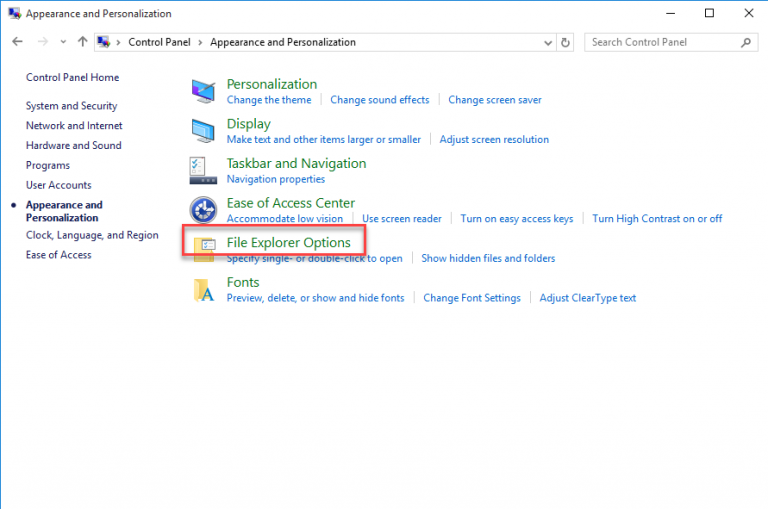
- [詳細設定]の[非表示のファイルとフォルダを表示する]をオンにして、[ OK ]をクリックします。
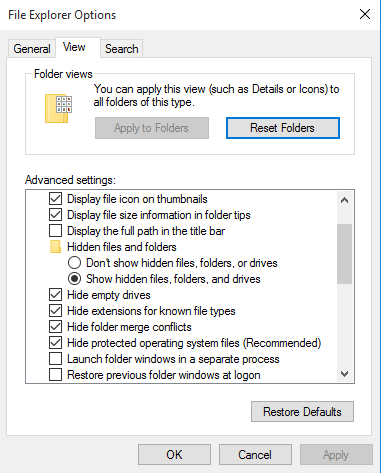
- デスクトップの[このPC]をクリックして(またはWindows + Eを押して)、ファイルエクスプローラーを開きます。
- 検索バーにµTorrentと入力し、数秒待ちます。
- 結果からµTorrentの残り物を特定し、それらを完全に削除します。
※:レジストリを誤って変更すると、深刻な問題が発生する可能性があります。保護を強化するには、レジストリをバックアップして、問題が発生した場合にレジストリを復元できるようにします。初心者ユーザーは、あいまいなエントリをそこから無作為に削除することをお勧めしません。PCの専門家に相談するか、代わりに信頼できるレジストリ最適化ツールを使用してください。
ステップ4.ディスク内のuTorrentの使用履歴を削除する
①[スタート]ボタンをクリックし、[実行]オプションを入力します。
②書き込みregeditとその後、Enterボタンを押してください。これにより、レジストリエディターが効果的に起動します。
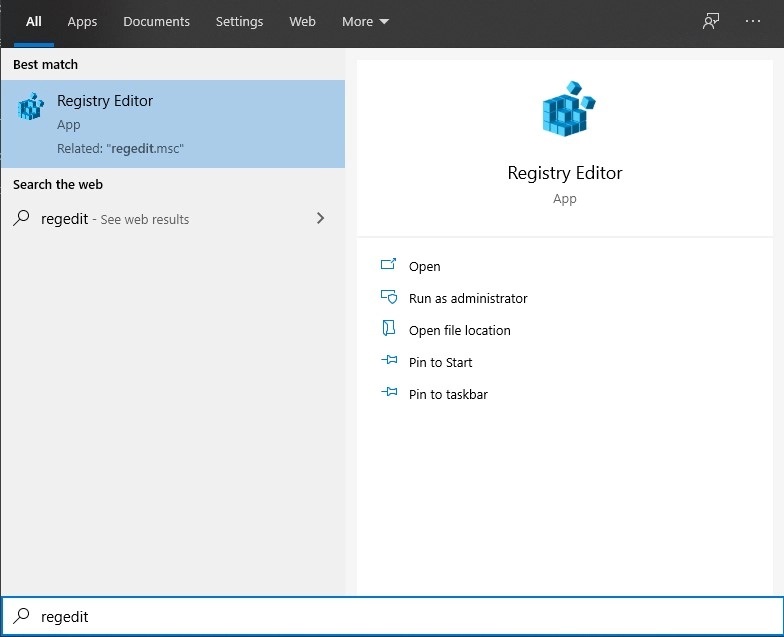
③マシンでUACダイアログの確認を求められたら、そこから[はい]をクリックします。
④次に、Ctrl + Fの組み合わせを押します。これにより、Windowsの[検索]ボックスが開きます。
⑤そこに「uTorrent」というテキストを入力します。次に、EnterボタンとF3ボタンを押します。
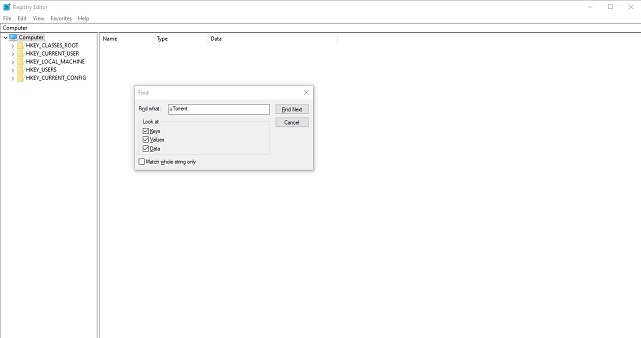
↑これにより、uTorrentが適切に機能するために使用する正確なエントリを見つけることができます。
⑥値またはキーを右クリックして、表示されたリストにあるすべてのuTorrentオプションを削除します。
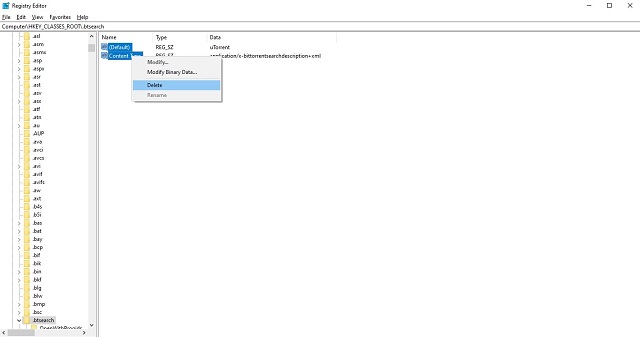
この時点で、WindowsからµTorrentが正常にアンインストールされているはずです!!
バンドルされたソフトウェアがまだ存在する場合は、手順を再度実行して、バンドルされたソフトウェアをアンインストールできます。これより【簡単にµTorrentをアンインストールする手順】を探している方は下記の方法をお試しください!!
方法2:Professionalアンインストーラーを使用してuTorrentを削除する
上記の手動の削除方法と比較すると、Windowsで不要なプログラムを簡単にアンインストールするには、経験の浅いユーザーと上級ユーザーの両方にとって、【 便利で強力なアンインストールツールを使用する】方が適しているようです。ここでは、強力なアンインストールエンジンによって促進される軽量の削除ツールであるTotal Uninstallerを試すことをお勧めします。
①Total Uninstallerを起動し、uTorrentを選択し、分析の実行をクリックして続行します。
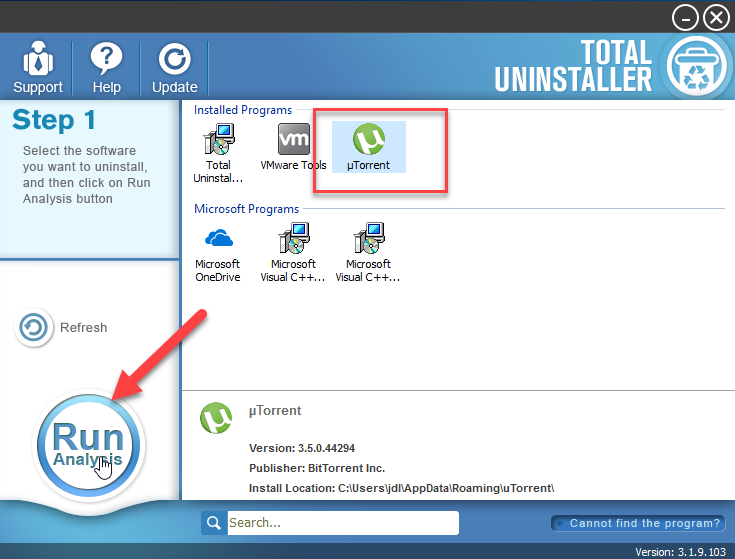
②すべてのコンポーネントがスキャンされたら、[ アンインストールの完了]をクリックします。
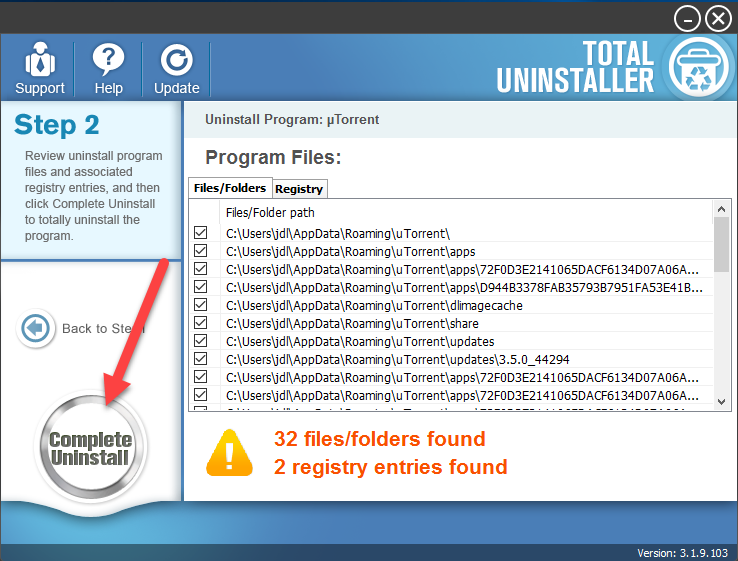
③ ポップアップダイアログで[ はい ]をクリックして、µTorrentのアンインストールを確認します。
④uTorrentウィザードのプロンプトに従って、アンインストールを完了します。
⑤[ 残り物をスキャン]、[残り物を削除]の順にクリックして、完全な削除を実行します。
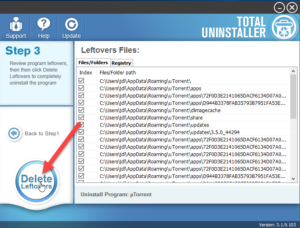
⑥ ポップアップダイアログで[ はい ]をクリックし、[ OK ]をクリックしてuTorrentの削除を終了します。
したがって、上記の2つの削除方法はどちらもコンピューター上のuTorrentを完全に取り除くために利用できますが、これら2つの方法の大きな違いは、手動でアプリの削除を実行するのに十分な時間を要することと、もう1つは単にユーザーはいくつかのクリックを行うと、アプリの削除をすばやく完了することができます。
torrentの利用に潜むリスクに無対策だととんでもない被害に・・・
大容量のファイルを爆速でダウンロードできるtorrentは便利な反面、重大なリスクがあり利用する上でのデメリットを把握しておいたほうがいいです。
- 違法ファイルダウンロードによる逮捕・裁判リスク
- ウイルス・ハッキングによる個人情報流出のリスク
- 詐欺サイトや偽のトレントサイトによる詐欺
- Torrentのダウンロード速度を制限
リスク①:違法ファイルダウンロードによる逮捕・裁判リスク

本質的に【トレントを利用したファイルダウンロード自体】は合法になります。
しかしながら著作権物に違反したファイルであれば、当然違法ダウンロードのカテゴリに分類されるので刑事罰や民事賠償などの法的なリスクの可能性が十分考えれます。

と言いますが残念ながら【トレントはダウンロード完了までファイル確認ができない】仕様なので【ダウンロードしたファイルが実は著作権侵害】であった可能性はないと言い切れません。

という疑問に関しても【トレントはダウンロード時にIPアドレス(ネットの住所のような物)が丸見え】になる仕組みのため警察が本気を出せば簡単に個人特定が可能。
なので一回誤ってダウンロードしても捕まる可能性はあると断言できます。
↑実際に違法ダウンロードで捕まった判例あり・・・
↑IPアドレスからダウンロードしたファイルも特定可能
リスク2:ウイルス・ハッキングによる個人情報流出のリスク

Torrentファイルの利用には【ハッキング・ウィルス被害】のリスクもある。
セキュリティソフトを導入することはウイルス対策の基本ですが、
「ファイルに同梱したウィルス対策」のみの対応になるので、丸見えのIPアドレスを利用した【ハッキング・個人情報の乗っ取り】などは防ぐことができません。
自分も数年前になんの対策も講じていなかったため、トレントを通じてセキュリティハックされ被害に遭いました。
クレジットカードは停止してもらい再発行で事なきを得たんですが、パソコンは復旧できず数万円したゲーミングパソコンが見事に物言わぬ置物と化しその他のトラブルも相まって精神的なダメージがあり正直参りました笑
Torrentファイルからウィルスに感染してハメ撮りがネットの海に放出とか何回もありましたね。ときどき漫画村?のスクショ上げてる人見かけるけど頭大丈夫かなと心配になる
— 春にゃ (@_ry3s) January 25, 2018
またパソコンウィルスに犯されてる。
画像ずれてたり、砂嵐見ないな画像になってたり。あーあ…絶対Torrentやん!考えられるのそれしかない。 pic.twitter.com/CdzqQYqcoz— fumi (@fumayan) March 1, 2014
このような被害に遭った人は割と多いみたいで、上記のツイートにあるようTorrentを利用すると誰にでもウイルス・ハックの危険性があるのは確定的です。
リスク3:詐欺サイトや偽のトレントサイトによる詐欺
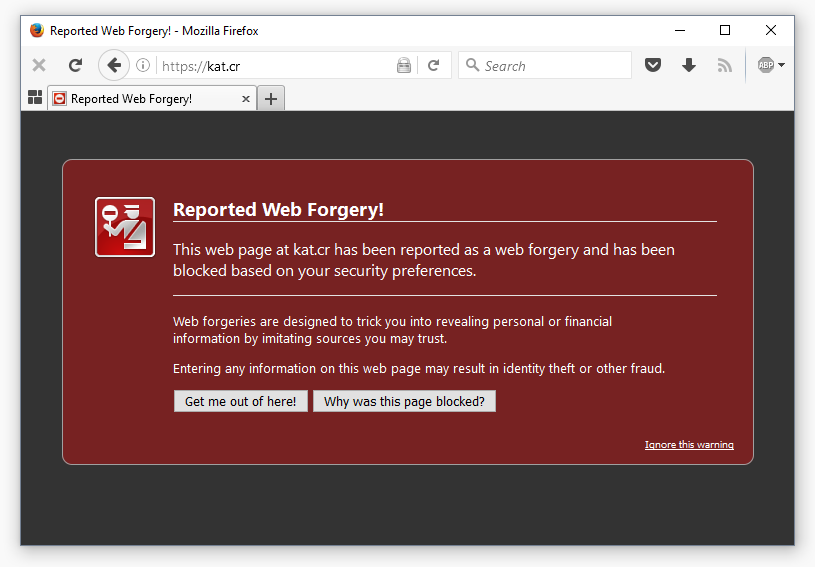
Torrentファイルを入手するために利用するトレントサイトには、詐欺サイトや偽のトレントサイトが存在する可能性があります。
これらのサイトにアクセスすると、個人情報が漏洩したり、詐欺被害にあうリスクがあります。
The Pirate Bay を偽装する Web サイトは、無料の欠陥のある torrent ダウンロード マグネット リンクと、リンク先 Web ページの背景に表示される複数の広告をまとめて提供しており
この方法により、攻撃者は、被害者の 1 人が広告をクリックすると、いくつかの難読化された悪意のある広告がアクティブになることが保証されます。
また悪意のある Web サイトは、侵害された JS ファイルを拡散する偽の torrent ファイルを提供
ファイル以外にもサイト自体にリスクがあるといとですね。
リスク4:Torrentのダウンロード速度を制限
ISPは、Torrentのダウンロード速度を制限することがあります。これは、ISPがTorrentを通じて大量のデータを送信することにより、ネットワークの遅延を引き起こすことを避けるためです。
スロットリングにより、ダウンロード速度が遅くなる可能性があります。
torrentの利用のリスクを回避する唯一の方法がVPN
上記で解説したリスクは両方とも【IPアドレスが強制的に誰にでも見れてしまう】仕様が原因です。この異常事態を現実で例えると・・・
【自分の住所を泥棒がたくさんいる場所で風潮して回った挙句、鍵開けっ放しですよってアピールしているのと変わらない】
この問題をどうにか解決できないか模索したところ行き着いたのが[VPN]
VPNってなに??
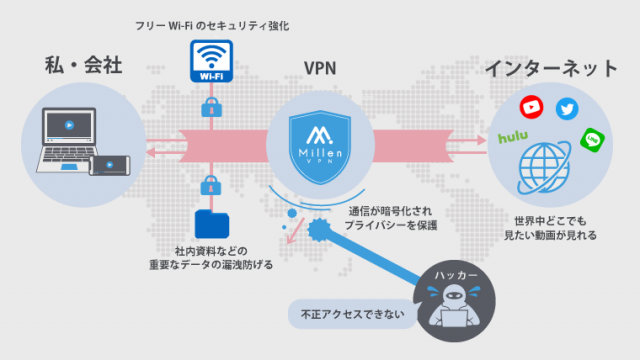
VPNとは??
Virtual Private Network(バーチャルプライベートネットワーク)の略。
インターネット通信を各国のサーバー経由で仮想トンネルに通すことで情報を暗号化し、セキュリティ強化・プライバシー保護としての機能を追加する
要は【普段はどこから通信しているか丸見えの回線がVPNを介すことで全く見えない状態に変更することができる】ツール。
これを利用することでIPアドレスを隠して通信できるためハッキングなどのリスクを回避することができるのだ!!
ハッカーも攻撃しようにも攻撃場所の住所がないので何もできなくなるらしい。
思い切ってサービスを登録してから 数年間からまったくウィルス・ハック被害に遭ってません。
ウィルス・ハッキング防止意外にもVPNには思わぬメリットが・・
VPNは基本的にセキュリティツールとして開発されていますが、実はその用途以外にも導入したことによる利点が複数あった。
- 日本限定・海外限定で配信されている動画が視聴可能
- 海外のゲームやホテル/ 航空券の予約が格安で購入
- 通信が高速化
- 海外旅行時国で国で制限されているアプリの使用
これだけ機能があるにも関わらず値段も高くないので個人的にはかなりおすすめ。
torrentや海外サイトにおすすめなVPNはNORDVPN!
といってもVPN会社は日本・海外含めると何百社も存在しており、正直どのような基準でVPNを選べばいいか悩ましいと思っている方も多いのではないでしょうか??
個人的に色々試した結果絶対選んではいけないVPNの条件は以下の3項目
【完全無料を謳うVPN】
他社が有料で展開しているサービスが無料で提供できるはずがない。たいてい利用者の個人情報を盗み出して売買しているケースが多数(一部研究目的など例外あり)
【日本で運営しているVPN】
VPNは海外に多数のサーバーを持つことで安定性が増す。日本運営のVPNはサーバー数が非常に少なく速度が遅いなど実用性に乏しい
【運営歴が浅すぎるVPN】
運営歴が短いVPNは個人情報をハッキングされ情報流出などの危険性が高い。長年運営を行い目立った不祥事を起こしていない会社が望ましい
この3項目に一つでも該当するものがあるVPNは地雷確定なのでおすすめしません(立証済み)

以上の条件に当てはまらない中でおすすめなのが【NordVPN】
- 公式でTorrentが許可されている
- Torrent特化のサービスがある
- スマホ・パソコンを同時に保護
- ログ・履歴が保持されない
- セキュリティが強固
- 料金が安い・返金制度
個人的に色々なVPNを試したんですがtorrent利用ならNORDVPNを勧めます。
公式でTorrentが許可されている数少ないVPN
実はVPN接続時にtorrent利用を禁止しているVPN会社が多い!!
そんな中公式で【Torrent特化のサービスなど展開しているNORDVPN】はかなり貴重な存在でtorrent専用サーバーはダウンロードの高速化を手助けになります!!
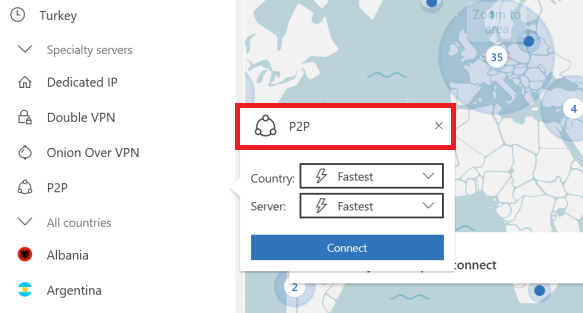
↑torrent利用のために強化されたP2P専用サーバー
他のVPNと違ってtorrentの利用に関して特化してるので、torrentを中心に考えているなら一番適しているVPNだと思います。
またtorrentダウンロード時に回線が重くなりがちですが、通信規格をSocks5プロキシ対応に切りかることで[Torrentの通信はVPN経由][通常のネット回線はブラウジング]とすみわけすることが出来ネット回線が重くなりにくく、負荷も軽減されます。
スマホ・パソコンを同時に保護【多数のデバイスへの対応】
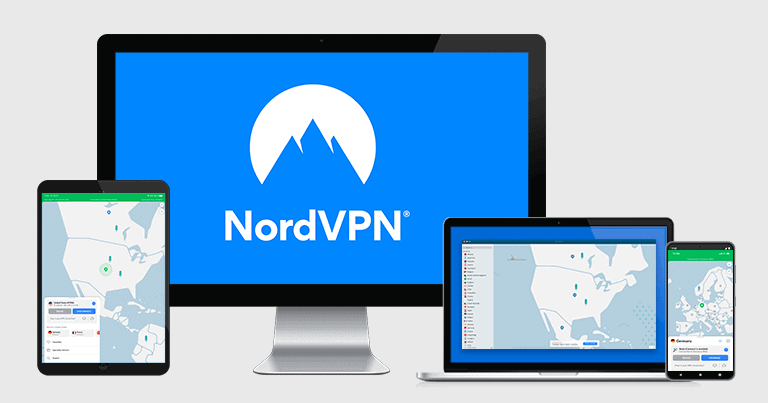
NordVPNは[Windows、macOS、Linux、iOS、Android、ルーター]などの多数のプラットフォームに対応しています。また、同時に6つのデバイスに接続することができます。
そのためパソコンの保護と同時にスマホなどもセキュリティ保護が可能で、フリーWifiを利用したスマホのハッキング対策にも使用できるのがありがたいですね。

ウィルスソフトでは防止不可能なハッキングリスクもパソコンでのセキュリティ対策ついでに対策することが出来、追加料金等は不要!!
おまけでスマホセキュリティソフトが付いてくるようなお得感があります。
履歴・ログが一切残らない
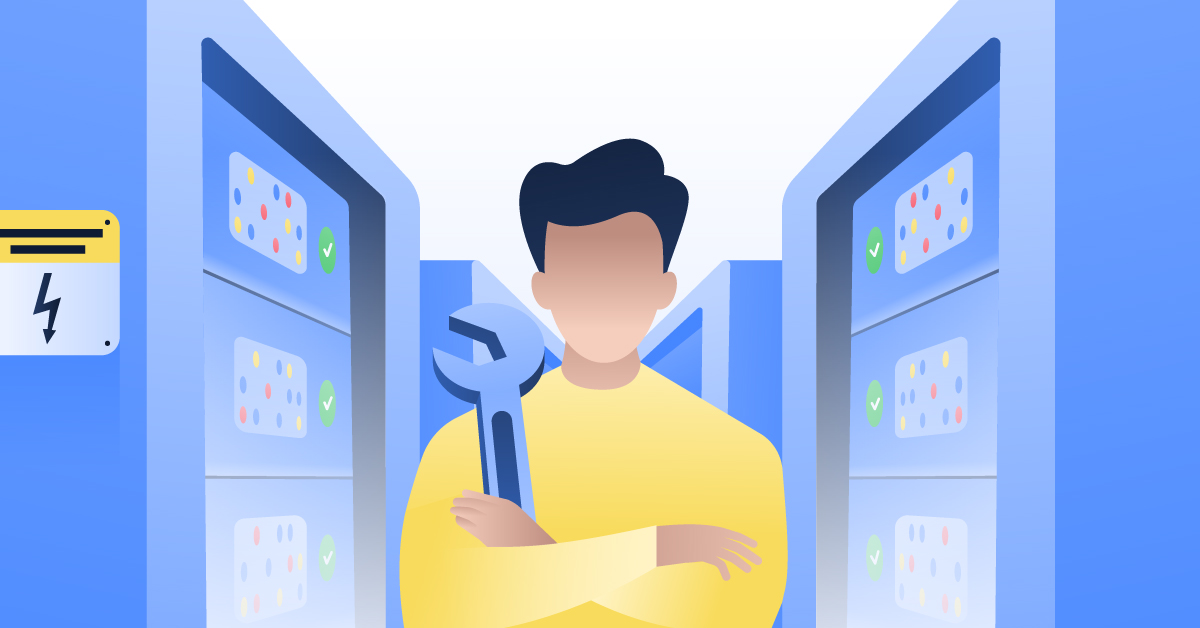
利用したサーバーに【ログ・履歴が保持されない】ことが明言されているのもポイント。
NORDVPNはユーザーの履歴などを保存する法律のないパナマで運営されているので、万が一 torrent サイトから著作権で保護された素材を誤ってダウンロードしてしまった場合でも、そのデータを遡ることができず、訴訟や多額の罰金を回避することができます。
もちろん、ビデオや音楽の違法コピーを容認しているわけではありませんが【Torrentを安心して利用できる】用になったので利用して良かったと思います!!
一月分無料お試しでどんな理由でも100%返金保証付き!!
また月額に掛かる料金がVPNの中で低価格で負担が少ないのもポイント。
有名VPNのExpressVPNは最安で1年プラン$6.66(約900円)なのに比べ、NordVPNは2年プラン約530円と価格が半値近く違う。
| 1ヶ月プラン | 6ヶ月プラン | 1年プラン | 2年プラン | |
| ExpressVPN | 月額1800円 | 月額1300円 | 月額900円 | |
| NordVPN | 月額1650円 | 月額630円 | 月額530円 |
更に1TBのクラウドストレージとパスワード管理アプリまで付くコンプリート2年プランですら、月額860円とお得感がありますね。
【契約期間30日なら100%保証の制度】
更にNordVPNは利用してみて『自分の環境ではうまく動作しない』『性能に納得がいかない』などのどのような理由であれ返金保証が適応される。
返金保証がないサービスの場合、割高な1ヶ月を利用して問題なければお得な長期プランを契約するといった手順を行うのが一般的ですが返金保証のおかげで最初から長期プランを選択しても特にデメリットなしで解約できるのがうれしいポイントでした。
↑解約・返金も特にむずかしいことなく解約可能
NORDVPNのデメリットは??
デメリットとしては日本人サポートがいないことです。
ただ問い合わせすることも正直あまりありませんし、問い合わせ内容はグーグル翻訳を使うことで解決するので若干手間がかかることは念頭に置いてください。
最悪使ってみて納得行かなければ【一ヶ月であればいつでも無条件返金】なので特に自分が損することなくお試しすることができます。普通月額のサブスクサービス(Netflixなど)は返金はしていないのでかなり太っ腹な対応なんじゃないかなと思いますね!!
↑実際に使用して感じたメリット・デメリットまとめ
トレント設定の際の豆知識
ルーターが落ちるのを防げる
ルーターが処理できる性能を超えてTorrentのダウンロードを行うと、ルーターの電源が落ちてしまうことがあります。
こういった際に帯域制限をすると、ルーターの電源が落ちるのを防ぐことが可能
プロバイダーからの警告を防止
あまりインターネットを使いすぎると
プロバイダー自身から連絡が来て警告される可能性があります。
具体的な罰則はほとんどがインターネット制限だと思いますが
警告書類などあまり見て気持ちのいいものではありませんよね笑
なので事前にこちらで制限をかけて、警告を防止しましょう
まとめ
今回は欲uTorrentクライアントを完全にパソコンから導入履歴削除・アンイストールするやりかた・手順を紹介でした!
↑torrent利用の初心者や快適な使い方はこちらから
この投稿がお役に立てば幸いです。
また先程ご紹介したNORDVPNでは現在期間限定で2年プランが68%オフに!!
さらに購入後30日以内であればどんな理由でも返金可能なのでセキュリティに不安な方はお得な今のうちにVPNのお試しを利用してみてはいかがでしょうか?
⇒NordVPNの登録はこちらから!!!
NordVPNセール情報
NORDVPNの10周年割引で今だけ最大66%割引実施中!
2年契約が通常32000円の所66%オフの11000円
1年契約が通常16400円の所58%オフの6840円
期間限定のセールなのでお早めに!!!!